手機照片由于像素不是很高,或多或少會有一點偏色和失真。處理的時候最好先給人物降噪處理,因為干凈的膚色比較好調色。后期再根據自己的喜好調出喜好的色彩。
原圖

最終效果

|||
1、打開原圖素材,創建可選顏色調整圖層,參數設置如圖1-3,效果如圖4。
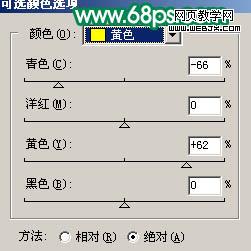
<圖1>

<圖2>
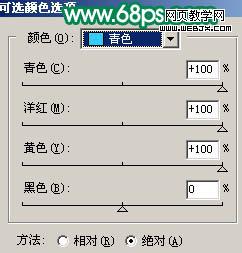
<圖3>

<圖4>
|||
2、新建一個圖層,填充顏色:#010542,把圖層混合模式改為“排除”,圖層不透明度改為:50%,效果如下圖。

<圖5>
3、創建色彩平衡調整圖層,參數設置如圖7,效果如圖8。

<圖7>

<圖8>
|||
4、創建可選顏色調整圖層,對紅色進行調整,參數設置如圖9,效果如圖10。
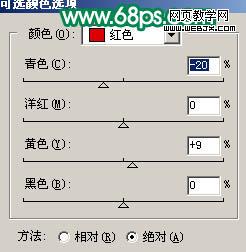
<圖9>

<圖10>
5、創建通道混合器調整圖層,對綠色進行調整,參數設置如圖11,效果如圖12。
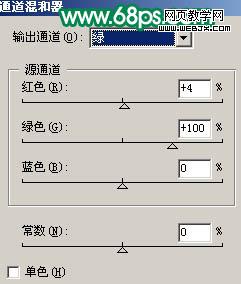
<圖11>

<圖12>
|||
6、創建可選顏色調整圖層,對白色進行調整,參數設置如圖13,效果如圖14。
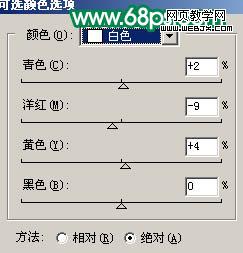
<圖13>

<圖14>
7、新建一個圖層,按ctrl + alt + shift + e 蓋印圖層,簡單的給人物磨下皮,效果如下圖。

<圖15>
|||
8、創建色相/飽和度調整圖層,對綠色進行調整,參數及效果如下圖。

<圖16>
9、新建一個圖層,蓋印圖層,點通道面板,把綠色通道復制一份,然后對副本進行操作。用黑色畫筆把除臉部以外的部分涂黑,再按ctrl + m 把對比度調大一點,效果如下圖。

<圖17>
10、回到圖層面板,按ctrl + alt + 4 調出高光選區,創建曲線調整圖層,參數設置如圖18,19,效果如圖20。

<圖18>
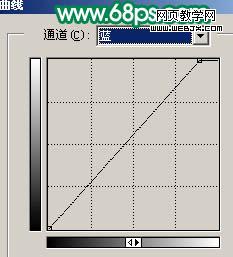
<圖19>

<圖20>
|||
11、新建一個圖層,蓋印圖層,執行:濾鏡 > 模糊 > 高斯模糊,數值為5,確定后把圖層混合模式改為“疊加”,圖層不透明度改為:30%,效果如下圖。

<圖21>
12、新建一個圖層,蓋印圖層,適當用加深工具把邊角部分涂深一點,效果如下圖。

<圖22>
13、創建通道混合器調整圖層,對藍色進行調整,參數設置如下圖。
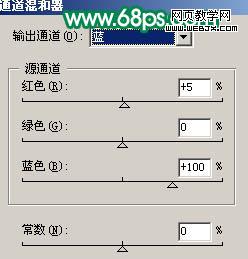
<圖23>
14、最后整體調整下顏色,完成最終效果。

<圖24>
新聞熱點
疑難解答